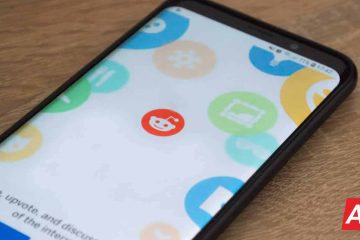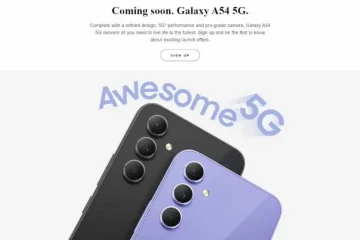Xếp hạng của biên tập viên: Xếp hạng của người dùng:[Tổng cộng: 0 Trung bình: 0].ilfs_responsive_below_title_1 { width: 300px; } @media(min-width: 500px) {.ilfs_responsive_below_title_1 { width: 300px; } } @media(min-width: 800px) {.ilfs_responsive_below_title_1 { width: 336px; } }
Ghi chú dính là chú thích mà bạn có thể đặt trên bất kỳ tài liệu PDF nào. Ghi chú chính thường bị ẩn và một biểu tượng ghi chú nhỏ có màu cho biết sự hiện diện và vị trí của chúng. Bạn có thể nhấp đúp hoặc di chuột qua biểu tượng để đọc nội dung.
Ghi chú dính rất hữu ích khi bạn muốn thêm nhận xét vào bất kỳ tài liệu nào nhưng không hiển thị chúng cho đến khi được yêu cầu. Sau khi chúng được tạo, những người khác có thể trả lời chúng cũng như chỉnh sửa thuộc tính của chúng.
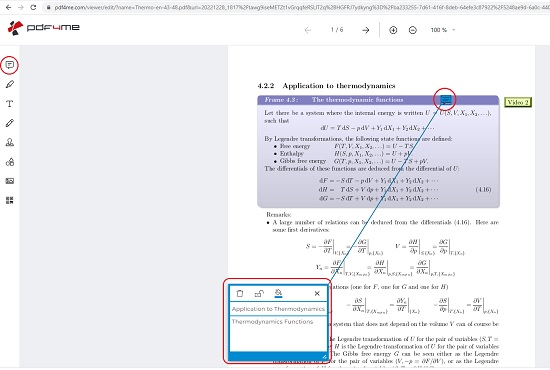
Trong bài viết này, chúng ta sẽ khám phá 3 trang web miễn phí mà bạn có thể sử dụng để dễ dàng thêm Ghi chú dán vào tài liệu PDF của mình.
1. PDF4Me
Đây là một công cụ PDF trực tuyến rất phổ biến cung cấp cho bạn tất cả các chức năng xung quanh tài liệu PDF như Chuyển đổi, Hợp nhất, Tối ưu hóa, Tách, Tạo hình mờ, Bảo vệ/Mở khóa PDF, Thêm Ghi chú dính và nhiều tính năng khác.
Quá trình thêm ghi chú dán bằng PDF4Me rất đơn giản và dễ hiểu. Chỉ cần thả tệp PDF từ hệ thống cục bộ của bạn hoặc thêm nó từ tài khoản lưu trữ đám mây của bạn như Google Drive, OneDrive hoặc Dropbox. Sau khi tệp được tải lên, bạn sẽ được đưa đến Trình chỉnh sửa PDF. Tiếp theo, nhấp vào biểu tượng Ghi chú dán ở đầu thanh công cụ dọc, chọn màu cần thiết cho biểu tượng Ghi chú bằng các tùy chọn có sẵn ở trên cùng, chọn vị trí bạn muốn đặt ghi chú dán và nhấp vào điểm đó để chèn nó.
Bây giờ, hãy nhấp đúp vào biểu tượng ghi chú nhỏ, rồi nhập Chủ đề và Nội dung của ghi chú dán. Bạn có thể nhấp vào biểu tượng ‘Khóa’ để ngăn người khác chỉnh sửa nội dung của ghi chú dán. Khi bạn đã hoàn tất, hãy nhấp vào biểu tượng’Tải xuống’ở trên cùng bên phải để lưu và tải xuống tệp PDF đã cập nhật cùng với tất cả các ghi chú dán.
Nhấp vào đây để điều hướng đến PDF4Me PDF Editor.
2. PDF Bob
Bây giờ chúng ta hãy chuyển sang công cụ tiếp theo để thêm ghi chú dán vào tài liệu PDF, cụ thể là PDF Bob. Đây là một Trình chỉnh sửa PDF trực tuyến tốt mà bạn có thể sử dụng để Tạo, Chỉnh sửa và Chú thích các tệp PDF bằng cách chèn Văn bản, Hình dạng, Tô sáng hoặc bằng Ghi chú dính.
Bắt đầu bằng cách nhấp vào’Bắt đầu Chỉnh sửa PDF’và thả tài liệu PDF từ ổ đĩa cục bộ của bạn. Nhấp vào biểu tượng Ghi chú dính trên thanh công cụ dọc ở bên trái, chọn bất kỳ vị trí nào trong tài liệu mà bạn muốn đặt ghi chú, nhập nội dung của ghi chú vào hộp bật lên xuất hiện và nhấp vào’Ok’.
Tiếp theo, nhấp vào biểu tượng’Xuất’ở trên cùng bên phải của giao diện ứng dụng, chọn định dạng xuất là PDF và nhấp vào biểu tượng’Xuất’để tải xuống tài liệu PDF cập nhật cùng với tất cả các ghi chú dán.
Để truy cập PDF Bob, hãy nhấp vào đây.
3. Thoát PDF
Đây cũng là một trang web phổ biến để Chỉnh sửa/Chú thích tài liệu PDF cũng như điền các biểu mẫu PDF. Bạn có thể sử dụng nó để thêm Ghi chú dán vào tệp PDF của mình.
Chỉ cần nhấp vào liên kết mà chúng tôi cung cấp bên dưới, nhấp vào’Tải PDF lên PDF thoát’và thả tài liệu PDF của bạn từ ổ đĩa cục bộ để mở nó trong trình chỉnh sửa PDF. Bây giờ, chọn tab’Chú thích’ở trên cùng bên trái của giao diện ứng dụng, nhấp vào’Ghi chú dán’, sau đó nhấp vào vị trí trong tài liệu mà bạn muốn thêm biểu tượng ghi chú. Nhấp vào biểu tượng, nhập nội dung của ghi chú, sau đó nhấp vào’Áp dụng’. Khi bạn đã thêm xong tất cả các ghi chú dán, hãy nhấp vào biểu tượng tải xuống trên thanh công cụ ở bên trái để tải xuống tài liệu PDF có tất cả các ghi chú dán.
Nhấp vào đây để truy cập PDF Escape online PDF Editor.
Nhận xét kết thúc:
Ghi chú dán giúp tổ chức và mở rộng thông tin mà chúng tôi muốn cho phép người khác dễ dàng xác định vị trí trong một tài liệu cần bất kỳ loại chú ý nào. Các nhà giáo dục và sinh viên có thể tận dụng lợi thế của tính năng này bằng cách chèn ghi chú dán để dễ dàng ghi nhớ các khái niệm về các chủ đề khác nhau được đề cập trong tài liệu.
Bạn có thể sử dụng bất kỳ công cụ trực tuyến nào ở trên để thêm ghi chú dán vào tài liệu PDF của bạn. Lựa chọn cá nhân của tôi sẽ là PDF4Me vì bạn có thể thêm các tệp PDF từ tài khoản lưu trữ đám mây của mình và tạo các ghi chú dán có cấu trúc hơn với chủ đề và nội dung.
Nếu bạn đang tìm kiếm phần mềm để thêm nhận xét vào tệp PDF có thể được đọc bởi các trình đọc PDF khác hỗ trợ xem nhận xét, hãy nhấp vào đây.